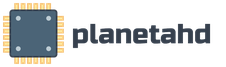За что отвечают части компьютера. Основные составные части компьютера
Для того чтобы вы чувствовали себя уверенным при покупке компьютера необходимо знать из каких частей состоит компьютер. Да и не только при покупке, к примеру если вы знаете какой компонент компьютера за что отвечает и как выглядит это поможет при выявлении неисправностей компьютера. Для начала сообщаю вам что любой компьютер хоть и кажется сложным устройством, на самом деле это не так. Разобрать и собрать компьютер легче чем например утюг или чайник.
Хоть компьютеры незаметно для нас и выполняют множество сложных вычислений, заменить отдельный компонент очень легко. Если конечно знать как это делать.
Так перейдем к внутренностям компьютера. Для этого я открыл системный блок своего компьютера и сфотографировал для наглядности. Признаюсь пришлось изрядно потрудиться чтоб получилось хорошее фото.
Пора разобраться из чего же все-таки состоит компьютер.
 | Процессору для вычислений нужны данные(информация). Данные хранятся в оперативной памяти. Её еще называют ОЗУ — оперативное запоминающее устройство. Оперативное потому что информация в этой памяти нужна лишь в данный момент времени. При выключенном питании компьютера ОЗУ очищается. Чем больше у вас оперативной памяти, тем больше программ можно запустить на компьютере одновременно. Если же оперативки недостаточно, то компьютер страшно тормозит и испытывает терпение владельца. |
 | Чтобы человек мог видеть результат работы компьютера, нужна картинка на экране. Эту задачу на себя берет видеокарта с монитором. На техническом языке — видеоадаптер. Она формирует изображение и отправляет его на монитор. Видеокарту можно даже назвать мини-компьютером внутри компьютера. Так как, она имеет свои: видеопроцессор, озу, систему охлаждения и много прочего. И все это располагается на отдельной плате (которую вполне можно назвать материнкой видеокарты). Видеокарта подключается к материнке компьютера через разъем именуемый PCI Express. Существуют материнкии со встроенной видеокартой, но это отдельная тема. |
 | Надо понимать что все выше перечисленное и нижеперечисленное это все лишь груда металла при отсутствии программ. Программа для компьютера — это как душа для человека. Человек без души труп, также и от компьютера нет пользы без наличия программ способных выполняться на нем. Самая же главная программа называется операционной системой. Она как переводчик между пользователем компьютера и внутренними устройствами. И чтобы при включении компьютера запускалась такая программа нужно запоминающее устройство в памяти которого она будет храниться при выключенном питании. Для этого сегодня в компьютерах используют жесткий диск. По простому — винчестер, винт, хард. Конечно на нем хранится не только операционная система, но и наши с вами личные данные ( , книги, фотографии, кино и т.п.). Винчестер подключается к компьютеру через Sata-кабель. Один конец в разъем на материнке, другой в разъем на винчестере. |
 | Информация на компьютере не появляется сама и по себе. Ее нужно создавать или как нибудь копировать из других источников. Самым доступным и распространенным устройством пока является дисковод. Он позволяет устанавливать программы с лазерных (cd, dvd) дисков, смотреть фильмы, да и переносить любую информацию между компьютерами. Современный дисковод как и винчестер подключается Sata-кабелем к материнке. Не бойтесь на материнке Sata разъемов достаточно для того чтобы подключить несколько жестких дисков и дисководов. |
 | Осталось последнее звено составляющее стандартный компьютер — блок питания. Блок питания устанавливается внутри системного блока и от него идет куча кабелей питания к вышеперечисленным устройствам. К материнке идет самый толстый пучок проводов. К дисководам и винчестерам тоже по одному на каждый. Некоторые мощные видеокарты также требуют дополнительного питания от блока питания. Основная характеристика блока питания — его мощность в ваттах. Для среднего компьютера 400 ватт бывает достаточно. Но при наличии множества устройств или очень мощной видеокарты бывает нужда в блоке питания помощнее. Вплоть до 1000 ватт. |
Выше перечислены основные комплектующие компьютера, но вы можете подключить к компьютеру еще много других устройств. Например тв-тюнер для просмотра телепередач на компьютере . Для этого на материнской плате имеется несколько дополнительных PCI-слотов. Поэтому при выборе материнки нужно учесть какие устройства вам понадобятся и подобрать ее с соответствующим количеством слотов. Хотя обычному пользователю будет достаточно двух-трёх слотов.
Вот еще пара дополнительных устройств о которых не мешало бы знать
 | Твердотельный накопитель SSD жесткий диск это накопитель в котором в для хранения данных используется энергонезавизимая флеш-память, в жестких дисках же используются магнитные диски. На сегодняшний день SSD-накопители часто используются в игровых компьютерах в качестве системного диска. Так как скорость чтения и записи у качественных твердотельных накопителей на порядок выше чем у обычных жестких дисков, это дает существенный прирост производительности. В отличии от жестких дисков у SSD-дисков не имеется движущихся частей, отсюда и меньшее потребление энергии и ломаться они должны реже. Но на сегодняшний день этот вид накопителей довольно дорог по сравнению с обычными винчестерами. Цена на 120 gb твердотельной памяти начинается с 3 тыс. рублей. А модели с большей емкостью еще дороже. |
Все эти устройства аккуратно устанавливаются внутри системного блока. Подключаются все кабели и получается рабочий компьютер.

Это было описание обычного компьютера, но есть еще множество комплектующих способных увеличить функциональность компьютера. Каждая материнка имеет про запас несколько универсальных разъемов PCI. В случае нужды можно к ним подключать много чего полезного и интересного.
Для успешного бизнеса в сети необходимо два условия, компьютер и интернет. Что бы успешно работать на компьютере, нужно иметь представление про основные элементы компьютера и их взаимодействии друг с другом.
Основные элементы компьютера — это системный блок, клавиатура, монитор, мышка, аудио колонки и прочие части. По поводу монитора, колонок, клавиатуры и компьютерной мыши, я думаю и так всё ясно. Поговорим о системном блоке.
Системный блок – это основная часть ПК. Можно сказать, это и есть ЭВМ. Остальные элементы компьютера предназначены в основном для доставки данных пользователю и управления этими данными. К примеру, при подсоединении к системнику более современного монитора, клавиатуры и мыши, пользователю будет более удобно просматривать фильмы, редактировать текст и участвовать в играх, при этом функциональность ПК останется той же. Все действия, данные которых мы видим на экране, вначале проходят в системном блоке. Функциональность ПК именно их следствие.
Основные элементы компьютера
- корпус,
- материнская плата,
- кулер,
- оперативка,
- жесткий диск,
- видеокарта,
- блок питания
Корпус – это как бы внешний скелет компьютера, к нему крепятся все важные детали системного блока, именно корпус мы чаще всего называем системным блоком.

Материнская плата (материнка) — главная микросхема компьютера. К ней подсоединены основные элементы компьютера. Там же имеются USB и прочие разъемы, куда подсоединяют основные элементы компьютера (показано на рисунке). Главной задачей материнки является объединение этих узлов в целостный организм – ЭВМ. При открытии крышки системника, наш взгляд вначале падает именно на неё.

Центральный процессор, CPU (ЦП) – мозг ЭВМ (видно на рисунке). Процессор выполняет все указания человека и под его руководством находятся прочие элементы компьютера. От быстроты его работы идет и быстрота работы прочих элементов компьютера. Он обрабатывает поступающие данные. Самые популярные фирмы производители процессоров — Intel и AMD. Центральные процессоры имеют следующие отличия между собой: — моделью и частотностью. К материнке он прикреплён при помощи специального разъёма, называющемся центральным разъёмом — сокетом.

Кулер (вентилятор) – устанавливается прямо на процессор, который прикреплен на материнскую плату. Главная его функция — охлаждать процессор. Кулеры подразделяются по физическим данным: многие из них имеют медное основание, алюминиевое основание, алюминиевое медное основание и тепловые трубы. Кулер имеет вид радиатора и вентилятора для охлаждения процессора. Процессору необходимо охлаждение, иначе он перегреется и произойдёт сбой работы компьютера. При превышении температурного порога нагрева процессора — ПК просто выключится, поэтому кулер просто необходим для нормальной работы компьютера. ПК не сможет работать, пока температура процессора не опустится до нормы. Процессор также может перегреться, если радиатор кулера засорится пылью. Что бы этого не произошло, нужно очищать радиатор кулера обычным пылесосом или компрессором, выдувая, а не вдувая воздух. Уборку от пыли желательно проводить раз в 4-6 месяца.

Оперативная память – ОЗУ - плата временного хранения информации, которая необходима ЦП чтобы выполнять заданные операции. При завершении этих задач (к примеру выключения приложения) информация из оперативки стирается. Когда мы запускаем новые данные, в оперативку с ЖД идёт информация, которая необходима ЦП в данное время. Информация идёт к ОЗУ во много раз быстрее, чем идёт к жесткому диску. Данное свойство помогает ЦП с огромной скоростью управлять нужными данными, практически мгновенно.

Она бывает нескольких видов. Одной из самых современных и быстрых считается ОЗУ DDR III, DDR II — немного медленней. У DDR II сохраняется довольно высокий рейтинг и популярность. Кроме этого, быстродействие ПК зависит и от объёма оперативки. Чтобы выполнить многие задачи, ЦП часто не хватает памяти из оперативки и он берёт часть этой памяти из локального диска (это называется файлом подкачки, или стоп-файлом). Если учитывать, что данные в жестком диске идут значительно медленнее данных из оперативной памяти, ПК начнёт медленно работать. Для более функциональной работы платы ОЗУ устанавливают парами, или двумя парами (зависит от вида материнской платы), желательно произведенных одним производителем. Это делается, чтобы получить двух канальный режим. Как говорилось в предыдущей статье, для 64-битной системы необходима оперативная память не менее 4 Гб.
Жесткий диск (ЖД) — относится к главнейшим элементам компьютера. Он выполняет важную роль хранения и запоминания информации. На нём находятся все данные (различное видео, SOFT, картинки и др.). Жесткие диски отличаются друг от друга ёмкостью. На более объёмных жёстких дисках можно хранить большее количество информации. Самые распространённые жесткие диски на 500 Гб, 1 Тб и 2 Тб. Размер информации, которую можно хранить в данном диске, напрямую зависит от его объёма. ЖД в большинстве случаев соединяются с материнкой при помощи интерфейса SATA и IDE. Для некоторых жестких дисков устанавливают дополнительные кулеры (при сильном перегреве).

Видео карта (графический адаптер, видео адаптер) – элемент компьютера, который отвечает за скорость, с которой обрабатываются видеоданные. Видео карты в настоящее время соединяются с материнской платой при помощи разъёма PCI-Express, который находится на данной материнке. Благодаря этому мы может сразу использовать от 2 до 4 видео карт. Что улучшает графику ПК.

У большинства материнок имеется встроенная видеокарта. Её функций вполне достаточно для работы в офисе, с ней можно играть в несложные игры и смотреть фильмы. Для сложных объёмных игр со сложной графикой и профессиональной работе с фотошопом нужна отдельная видеокарта.
Блок питания — нужен для работы всех деталей ЭВМ. У разных блоков питания разная мощность. К более мощным подсоединяют больше элементов компьютера.

Кроме того, у материнки имеется встроенная сетевая карта, а также встроенная звуковая карта. Также на ней находятся оптические разъемы и разъемы других элементов компьютера. К оптическим разъёмам подсоединяют CD и DVD приводы. Чтобы расширить возможности ПК, разъёмы РCI делают универсальными, чтобы к ним можно было подсоединить различные элементы компьютера (к примеру тюнер, адаптер, звуковую карту и прочее).

Вот вкратце информация про основные элементы компьютера, которая поможет начинающим пользователям сложить представление о ПК и о том, как он работает.
Кроме прочего, если вам интересно собрать компьютер своими руками, можно изучить видео курс на данную тему. Это довольно удобно! Я сам часто изучаю различные курсы, в том числе курсы по сборке ПК. Из курсов, представленных в Рунете, я бы порекомендовал курс Максима Негодова «Сборка компьютера от А до Я».

В данном курсе автор довольно детально рассматривает все стадии сборки компьютера, от А до Я. Изучив курс, вы сможете сами собрать ПК по основным элементам, и сделать это именно так, как вы того желаете, а не так, как вам предложим продавец в магазине.
Также вы сможете проводить осмотр и ремонт компьютера своими силами. У вас отпадет необходимость в вызове мастера и лишних затратах, что по нашим временам играет не малую роль! Более подробная информация на сайте максима. Для входа на его сайт просто кликните по изображению!
Очередной анекдотик:
Состав и структура персонального компьютера.
СИСТЕМНЫЙ БЛОК персонального компьютера состоит из системной платы, имеющей размеры 212/300 мм и расположенной в самом низу, динамика, вентилятора, источника питания, двух дисководов. Один дисковод обеспечивает ввод-вывод информации с винчестерского диска, другой- с гибких магнитных дисков.
СИСТЕМНАЯ ПЛАТА является центральной частью ЭВМ и составлена из нескольких десятков интегральных схем разного назначения. Микропроцессор выполнен в виде одной большой интегральной схемы. Предусмотрено гнездо для дополнительного микропроцессора Intel 8087-выполнения операции с плавающей запятой. При необходимости повысить производительность компьютера можно поместить его в это гнездо. Имеется несколько модулей постоянной и оперативной памяти. В зависимости от модели предусмотрены от 5 до 8 разъемов, куда вставляются платы различных адаптеров.
Адаптер - это устройство, которое обеспечивает связь между центральной частью ЭВМ и конкретным внешним устройством, например между оперативной памятью и принтером или винчестерским диском. На плате также устанавливают несколько модулей, выполняющих вспомогательные функции при работе с компьютером. Имеются переключатели, которые необходимы для обеспечения работы компьютера при выбранном составе внешних устройств (конфигурация компьютера).
КЛАВИАТУРА
Клавиатура есть у каждого компьютера. С его помощью в компьютер вводят информацию или отдают компьютеру команды. Прабабушкой клавиатуры компьютера была пишущая машинка. От нее клавиатура получила в наследство клавиши с буквами и цифрами.
Но компьютер умеет делать больше дел, чем пишущая машинка, и потому у его клавиатуры намного больше клавиш. Разные клавиши служат для разных дел. Например, у обычной пишущей машинки нет клавиш для стирания того, что написано, а у клавиатуры - есть. Такая пишущая машинка не может вставить новое слово между двумя другими, а компьютер - может, и для этого тоже есть специальная клавиша.
Когда мы играем в компьютерные игры, то чаще всего используем клавиши со стрелками. Их еще называют "курсорными клавишами". С помощью этих клавиш можно управлять тем, как бегает по экрану герой игры. Очень часто в играх используются клавиши Сtrl и Alt. Одной клавишей герой стреляет, а другой - прыгает. Это довольно большие клавиши, к тому же они находятся в самом низу клавиатуры, и потому ими пользоваться удобно.
Самая длинная клавиша - ПРОБЕЛ. Ее можно нажать даже с завязанными глазами. И потому ее тоже очень часто используют в играх.

МОНИТОР.
При работе с компьютером больше всего информации мы получаем, глядя на экран монитора. Монитор чем-то похож на телевизор. Но телевизор нельзя смотреть вблизи, потому что он очень вредно действует на глаза. Монитор тоже действует на глаза, но не так сильно, как телевизор. Изображение у мониторов более четкое.
Мониторы бывают разные. Они различаются размерами экранов и качеством изображения. Размер экрана измеряют дюймами. Если вы не знаете, что такое дюйм. то возьмите спичку и сломайте ее пополам. Длина такой половинки и есть дюйм.
Измеряют экран наискосок - между противоположными углами. Обычные мониторы имеют 14 дюймов. Часто также встречаются мониторы с размером 15 дюймов. Бывают и еще больше, но дома ими редко пользуются.
Если у вас мониторы с размером 14 дюймов, то на него надо обязательно надеть защитный экран - он намного снизит вред от излучения монитора. БЕЗ ЗАЩИТНОГО ЭКРАНА РАБОТАТЬ С ОБЫЧНЫМ МОНИТОРОМ НЕЛЬЗЯ!
Гораздо лучше мониторы, у которых размер 15 дюймов. Они стоят дороже, но их качество выше. С такими мониторами можно работать и без защитного экрана, хотя он и им не помешает.

МЫШЬ (МЫШКА)
Мышь
- очень удобная пластмассовая машинка для употребления компьютером. Это небольшая коробочка, внутри которой крутится резиновый шарик. Когда мышка двигается по столу или по специальному коврику, шарик крутится, а на экране двигается указатель мышки(курсор).
Как и клавиатура и джойстик, мышь служит для управления компьютером. Это как бы "клавиатура наоборот". У клавиатуры более 100 клавиш, а у мыши-всего 2, но зато мышь можно катать по столу, а клавиатура стоит на одном месте.
У мыши есть кнопки. Обычно их две - правая кнопка и левая. На левую кнопку удобно нажимать указательным пальцем. Поэтому эта кнопка используется очень часто. (У тех, кто не моет руки перед игрой с компьютером, эта кнопка особенно быстро пачкается). Правая кнопка используется реже - когда надо сделать что-то очень хитрое или умное.
Бывают мыши с тремя кнопками. У них между правой и левой кнопками есть еще средняя кнопка. Эта кнопка замечательна тем, что она одна из самых бесполезных вещей на свете. Много лет назад были очень умные люди, которые ее придумали, но программ для таких мышей не делают, а трехкнопочные мыши еще встречаются.

ПЕРЕМЕЩЕНИЕ КУРСОРА.
Мышка хоть и проста, но с ее помощью можно делать много самых разных дел. Если катать ее по столу, то по экрану двигается стрелка. Это указатель мыши или, как его еще называют, курсор. Правда, удобнее катать мышь не по столу, а по специальному резиновому коврику.
Простой щелчок. Если на экране нужно что-то выбрать, то установите курсор на том, что хотите выбрать. Затем щелкните один раз ЛЕВОЙ кнопкой - быстро нажмите на кнопку и отпустите. Поскольку почти всегда используется именно ЛЕВАЯ кнопка, то о том, что она ЛЕВАЯ, можно и не говорить. Когда о чем-то не говорят потому, что это само собой разумеется, это называется молчанием.
Так что если написано, что надо "щелкнуть" кнопкой, то это значит, что надо щелкнуть ЛЕВОЙ кнопкой. А если надо щелкнуть ПРАВОЙ кнопкой, то пишут полностью "Щелкните правой кнопкой".
ДВОЙНОЙ ЩЕЛЧОК. Чтобы запустить программу или открыть на экране окно, делают двойной щелчок. Двойной щелчок - это два быстрых щелчка. Если щелкнуть один раз, потом подождать и щелкнуть второй раз, то получится не двойной щелчок, а два обычных щелчка. Поэтому щелкать надо быстро.
ПРАВЫЙ ЩЕЛЧОК. Это щелчок правой кнопкой. Он применяется довольно редко и служит для вспомогательных дел. Он применяется довольно редко и служит для вспомогательных дел. Например, в компьютерных играх с помощью правого щелчка можно иногда получить полезную подсказку.
ПЕРЕТАСКИВАНИЕ. Выполняется при нажатой левой кнопке. Чтобы на экране перенести что-то из одного места в другое, делают " перетаскивание". Надо установить курсор на том значке, который хотите перетащить в другое место, потом нажать левую кнопку и двигать мышь, не отпуская кнопку. Значок будет двигаться по экрану вместе с курсором. Он встанет на новое место, когда кнопка будет отпущена.
ПРОТЯГИВАНИЕ. Протягивание похоже на перетаскивание, только при этом ничего не передвигается, а только растягивается. Если установить курсор на рамке какого-нибудь окна или на его углу, курсор изменяет форму и превращается в стрелку с двумя наконечниками. Нажмите левую кнопку и подвигайте мышку. Размер окна при этом меняется.
СКАНЕР.
Сканер
- это как бы принтер "наоборот". С помощью принтера компьютер печатает на бумаге тексты или картинки. А с помощью сканера - наоборот. Напечатанные на бумаге тексты или картинки вводят в компьютер.
Сканерами пользуются художники, когда рисуют картинки для компьютерных игр. Но художники ими пользоваться не очень любят. Они привыкли рисовать карандашом на бумаге - так получается лучше и быстрее. Поэтому картинки для игр сначала рисуют карандашом. Потом картинку вводят в компьютер при помощи сканера. Так нарисованная картинка превращается в данные, которые поступают в компьютер. На компьютере картинку раскрашивают. Для раскрашивания используют графический редактор.
Хоть графический редактор и не очень удобен для рисования, для раскрашивания он подходит очень хорошо.
Сканер так же необходим художнику, как писателю - принтер.
Анализ новых решений построения структуры компьютера показывает, что процессор, память, устройства ввода - вывода составляют основу любого компьютера. Рассмотрим наиболее распространенную структурную схему, которая лежит в основе наиболее часто встречающихся моделей компьютеров, в частности персональных. Модульность, магистральность, микропрограммируемость, используется при разработке практически любой модели компьютера.
Модульность - это построение компьютера на основе набора модулей. Модуль представляет собой конструктивно и функционально законченный электронный блок в стандартном исполнении. Это означает, что с помощью модуля может быть реализована какая-то функция либо самостоятельно, либо совместно с другими модулями. Организация структуры ЭВМ на модульной основе аналогична строительству блочного дома, где имеются готовые функциональные блоки, например санузел, кухня, которые устанавливаются в нужном месте.

ПРИНТЕР.
Если вам удастся создать что-нибудь на компьютере, например, нарисовать свой портрет при помощи графического редактора, то, конечно же, захочется показать его друзьям. А если у друзей нет компьютера? Тогда хотелось бы напечатать этот рисунок на бумаге.
Чтобы вывести на бумагу информацию, имеющуюся в компьютере, служит принтер. Принтер
- это отдельное устройство. Он подключается к компьютеру с помощью разъема. Самые первые принтеры для компьютеров печатали очень медленно и могли напечатать только текст, похожий на тот, что получается на пишущей машинке. Потом появились принтеры, способные по точкам печатать картинки.
Сегодня самые популярные принтеры - лазерные. На них получаются странички, не уступающие по качеству книжным.

САМАЯ ГЛАВНАЯ ЧАСТЬ КОМПЬЮТЕРА.
Процессор
- это устройство, управляющее ходом вычислительного процесса и выполняющее арифметическое и логическое действия.
Внутренняя память - это память высокого быстродействия и ограниченной емкости. При изготовлении блока памяти используют либо электронные схемы на полупроводниковых элементах, либо ферримагнитные материалы. Конструктивно он выполнен в одном корпусе с процессором и является центральной частью ЭВМ. Внутренняя память может состоять из оперативной и постоянной памяти. Принцип ее разделения такой же, как у человека. Мы обладаем некоторой информацией, которая хранится в памяти постоянно, а есть информация, которую мы помним некоторое время, либо она нужна только на тот момент, пока мы думаем над решением какой-то проблемы.
Оперативная память служит для хранения оперативной, часто изменяющейся в процессе решения задачи. При решении другой задачи в оперативной памяти будет храниться информация только для этой задачи. При отключении ЭВМ вся информация, находящаяся в оперативной памяти, в большинстве случаев стирается.
Постоянная память предназначена для хранения постоянной информации, которая не зависит от того, какая задача решается в ЭВМ. В большинстве случаев постоянной информацией являются программы решения часто используемых задач, например вычисление функций sin x, cos x, tg x а также некоторые управляющие программы, микропрограммы и т.д. Отключение ЭВМ и включение ее в работу не влияют на качество хранения информации.
Внешняя память предназначена для долговременного хранения информации независимо от того, работает ЭВМ или нет. Характеризуется она более низким быстродействием, но позволяет хранить существенно-большой объем информации по сравнению с оперативной памятью. Во внешнюю память записывают информацию. Которая не меняется в процессе решения задачи, программы, результаты решения и т.д. В качестве внешней памяти используют магнитные диски. Магнитные ленты, магнитные карты, перфокарты, перфоленты. Устройства ввода - вывода предназначены для организации ввода информации в оперативную память компьютера или вывода информации из оперативной памяти компьютера во внешнюю память либо непосредственно пользователю. (НМЛ - накопитель на магнитной ленте НГМД - накопитель на гибких магнитных дисках, НМД - накопитель на жестких магнитных дисках, УПК-устройство ввода-вывода с перфокарт, УПЛ - устройство ввода-вывода с перфолент).
И последнее. Не следует надеяться, что развитие вычислительной техники как-то кардинально изменит наше существование. Компьютер не более (но и не менее) чем один из мощных двигателей прогресса (как энергетика, металлургия, химия, машиностроение), который берет на свои "железные плечи" такую важную функцию, как рутину обработки информации. Эта рутина всегда и везде сопровождает самые высокие полеты человеческой мысли. Именно в этой рутине очень часто тонут дерзкие решения, недоступные компьютеру. Поэтому так важно " свалить" на компьютер рутинные операции, чтобы освободить человека для его истинного предназначения-творчества.
Вспомним знаменитые слова М. Горького "Все - в человеке, все для человека! Существует только человек, все же остальное-дело его рук и его мозга". Компьютер - тоже дело рук и мозга человека.
Динамик ПК (англ. PC speaker; Beeper ) - простейшее устройство воспроизведения звука, применявшееся в IBM PC и совместимых ПК. До появления недорогих звуковых плат динамик являлся основным устройством воспроизведения звука.
1. Материнская (главная) плата (англ. - motherboard, MB, разг. – мамка, мать) – это основная плата, к которой подсоединяются все части компьютера (процессор, видеокарта, ОЗУ и др.), устанавливается в системном блоке. Главная задача материнской платы – соединить и обеспечить совместную работу всех других элементов. Более детальную информацию об материнских платах смотрите ниже по ссылке.
2. Центральный процессор (CPU, разг. – проц, камень и т.д.) – пожалуй, самая важная часть компьютера, осуществляющая обработку всей информации, устанавливается на материнскую плату в специальный разъем (сокет). Именно производительностью процессора в первую очередь определяются возможности компьютера. Подробнее о центральном процессоре читайте смотрите ниже по ссылке.
3. Модули ОЗУ (оперативного запоминающего устройства) – представляет собой небольшую плату с размещенными на ней микросхемами. В них временно хранится информация, необходимая процессору в определенный момент времени. Скорость доступа к ОЗУ достаточно большая. Процессор оперирует такими данными, получая к ним почти мгновенный доступ. На материнскую плату одновременно может устанавливаться несколько модулей ОЗУ с целью увеличения общего объема оперативной памяти. Более детально о модулях ОЗУ читайте смотрите ниже по ссылке.
4. Запоминающее устройство (жесткий диск, SSD) – часть компьютера, в которой хранится вся информация. В отличии от оперативной памяти, данные на жестком диске сохраняются постоянно, не исчезают после выключения компьютера или отключения винчестера от материнской платы и питания (данные могут удаляться или изменяться пользователем). В сравнении с ОЗУ, скорость доступа к данным на жестком диске в сотни раз ниже. Жесткий диск подсоединяется к материнской плате. Подробно о жестких дисках читайте смотрите ниже по ссылке.
5. Видеокарта (графический процессор, GPU) – часть компьютера, осуществляющая обработку графической информации, устанавливается в специальный разъем материнской платы. На некоторых материнских платах есть встроенные (интегрированные) графические процессоры. По сравнению с видеокартами, производительность этих процессоров значительно ниже, но их возможностей полностью достаточно для решения несложных задач (работа с текстом, просмотр страниц Интернета, большинства форматов видео и т.д.). Видеокарту в таких случаях можно не покупать. Материнская плата с интегрированным графическим процессором является разумным решением для офисных компьютеров. Более детальную информацию о видеокартах смотрите смотрите ниже по ссылке.
6. Блок питания – обязательный элемент любого компьютера, обеспечивающий электричеством все составные части компьютера. Более подробно о блоках питания смотрите ниже по ссылке.
7. Приводы для оптических и других носителей. Эти устройства нужны для чтения и записи CD, DVD дисков, 3,5 дюймовых дискет и др. носителей. Этот элемент уже не является обязательной частью компьютера. Детальнее об оптических приводах смотрите ниже по ссылке
8. Корпус системного блока – казалось бы, очень простой элемент, но на самом деле от его качества, размеров и внутренней структуры во многом зависит охлаждение, а следственно и строк службы составных частей компьютера.
9. Системы охлаждения – различного рода приспособления, обеспечивающие эффективное рассеивание тепла и предотвращающие перегревание отдельных элементов компьютера. В охлаждении больше всего нуждаются центральный процессор, видеокарта, жесткие диски больших размеров, схемы чипсета материнской платы.
10. Мышка и клавиатура – основные, привычные всем устройства управления компьютером.
11. Монитор – неотъемлемый элемент компьютера, в графическом наглядном виде отображающий информацию об операциях, производимых компьютером. Компьютер сможет работать и без монитора, но управлять им будет невозможно.
12. Сетевые карты, модемы – устройства, обеспечивающие соединение и «общение» компьютеров между собой. Без них компьютерных сетей вообще не существовало бы (в том числе и Интернета).